Google Chrome ma specjalne ustawienia, które pozwalają określić, w jakim języku mają być wyświetlane strony. Niestety, nie zawsze podstawowe ustawienia Google Chrome są natychmiast wyświetlane poprawnie. To nie wina przeglądarki, po prostu niektóre witryny lub dodatki na komputerze mogą również zmienić język na stronach. Należy pamiętać, że w niektórych przypadkach język nadal będzie musiał zostać przełączony ręcznie ze względu na specyfikę ustawień samej witryny, ale zdarza się to niezwykle rzadko. Aby zmienić język na dogodny dla siebie, postępuj zgodnie z poniższymi instrukcjami.
Czy można zmienić język w przeglądarce Google Chrome
Oczywiście istnieje możliwość zmiany języka w przeglądarce Google Chrome. Ważne jest, aby zrozumieć, co dokładnie użytkownik ma na myśli, zmieniając język. Jeśli mówimy o zmianie języka w interfejsie – języka, w którym wyświetlane są wszystkie przyciski, wszystkie menu i wszystkie funkcje Chrome – ten język jest bardzo łatwy do zmiany. Aby utworzyć Google Chrome w języku rosyjskim, wykonaj wszystkie kroki opisane w instrukcjach krok po kroku.
Jeśli mówimy o języku na stronach – wszystko jest kilka razy bardziej skomplikowane. Istnieje kilka czynników określających język, w którym będą wyświetlane witryny:
- Język witryny. Jeśli na stronie jest tylko jeden język, na przykład angielski, drugi język po prostu nie będzie mógł być wyświetlany.
- Region, w którym się znajdujesz (Twój adres IP). Dość często witryny i wyszukiwarki koncentrują się na adresie IP podczas wyświetlania stron z treścią. Dlatego jeśli masz VPN z amerykańskim adresem IP, zostanie wyświetlony artykuł w języku angielskim. Po prostu wyłącz VPN, a strony zaczną ponownie pojawiać się na rosyjskim.
- Język określony przez główny w ustawieniach komputera. W niektórych przypadkach głównym językiem na komputerze jest angielski. Może to spowodować, że artykuły będą wyświetlać dowolną zawartość w języku angielskim. Ale to się rzadko zdarza. W takim przypadku musisz zmienić język na rosyjski lub skontaktować się z administratorem / właścicielem komputera, aby pomóc rozwiązać ten problem.
- Dodatkowe dodatki w przeglądarce lub na komputerze. Programy lub dodatki plug-in zainstalowane na komputerze mogą zmienić język zawartości. Aby zmienić język w Google Chrome z angielskiego na rosyjski w tym przypadku, musisz znaleźć i usunąć aplikację, która daje taki efekt.
Jaki język mogę wybrać?
Google Chrome obsługuje ponad 100 języków. Mówimy o pełnoprawnym tłumaczeniu interfejsu. W przeglądarce można otworzyć witrynę w dowolnym języku, o ile ma ona jedno z powszechnie uznanych kodowań.
Interfejs Google Chrome jest przeznaczony dla języka rosyjskiego, ukraińskiego, białoruskiego i innych popularnych języków.
Oczywiście brakuje w nim mało używanych języków lub dialektów. W takim przypadku będziesz musiał użyć innego języka, który znasz lub angielskiego. Możesz też włączyć automatyczne tłumaczenie.
Instrukcja krok po kroku
Zanim zmienisz język w przeglądarce Google Chrome, przeczytaj uważnie dwie opcje instrukcji dla telefonu i komputera. Różnice są niewielkie i bardzo łatwo jest zmienić ustawienia, dzięki czemu szybko zmieniasz język i możesz wygodnie korzystać z przeglądarki.
Na komputerze
Znajdź 3 punkty w prawym górnym rogu ekranu i kliknij je:
- Przejdź do "Ustawień".
- Na lewym pasku bocznym lub na samym dole strony rozwiń kartę "Zaawansowane".
- Na górze w otwartym menu znajduje się sekcja "Języki". Tutaj możesz wybrać język lub dodać go za pomocą specjalnego przycisku, jeśli nie znajdziesz odpowiedniego.
- Nie musisz niczego zapisywać. Wszystkie zmiany zaczynają obowiązywać natychmiast lub zostaniesz poproszony o ponowne uruchomienie przeglądarki.
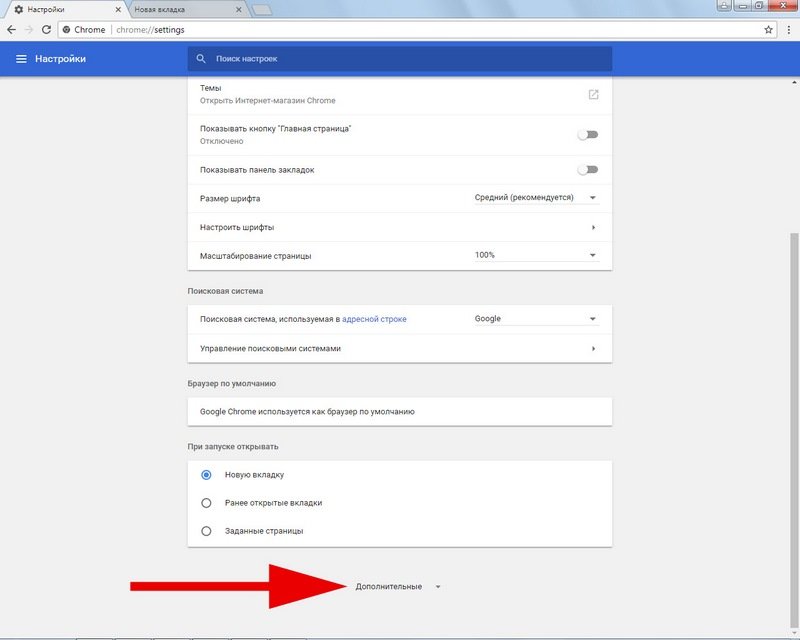
Niektóre języki mają specjalne udoskonalenia. Na przykład: angielski (STANY ZJEDNOCZONE). W tym przypadku oznacza to, że ten język istnieje w różnych konfiguracjach. W brytyjskim angielskim lub amerykańskim angielskim niektóre słowa mogą się różnić. Wybierz opcję, która jest bliższa Tobie.
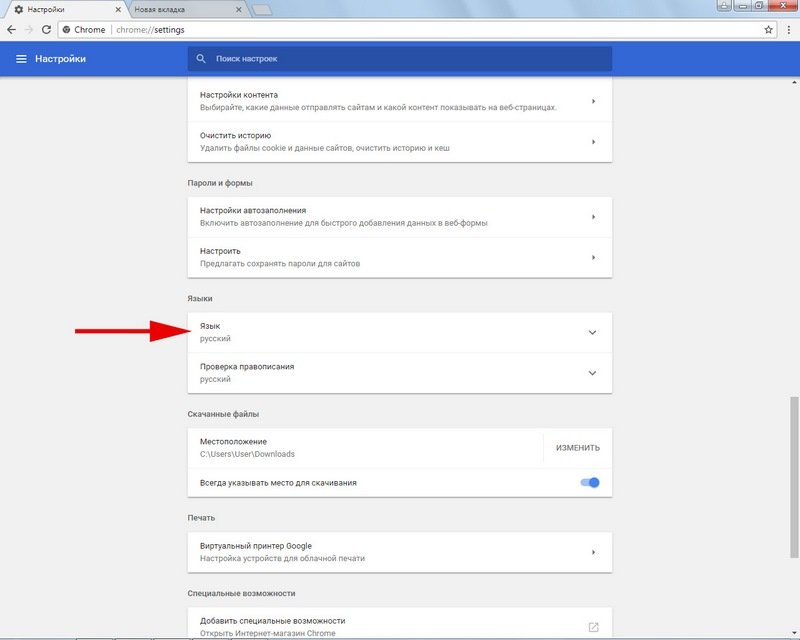
W tym samym menu można skonfigurować sprawdzanie pisowni w przeglądarce. Pamiętaj, że do "rozszerzonej pisowni" potrzebujesz dobrego i stabilnego Internetu.
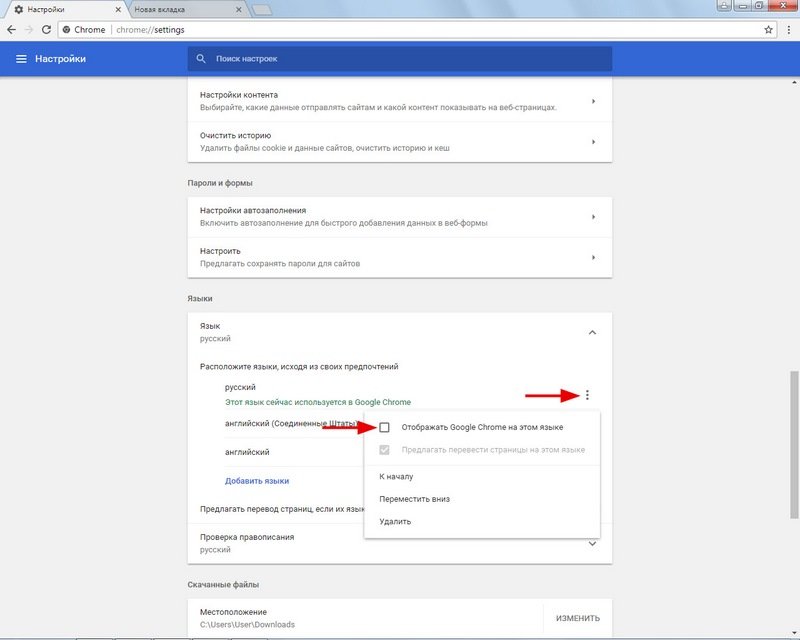
W telefonie
W telefonie nie można zmienić języka przeglądarki Google Chrome. Zgodnie z ustawieniami przeglądarki język jest automatycznie ustawiany na taki sam jak domyślny w telefonie. Jedyną opcją jest przetłumaczenie interfejsu:
- Kliknij 3 kropki znajdujące się w prawym górnym rogu przeglądarki.
- Wybierz sekcję menu Ustawienia.
- Teraz znajdź i kliknij punkt menu "Języki".
- Tutaj możesz wybrać żądany język lub dodać go, jeśli nie ma go na liście Google Chrome.
- Przeciągnij wskaźnik w menu: "Zawsze tłumacz strony na inne języki".
Teraz, gdy przejdziesz do witryny, przeglądarka przetłumaczy ją na język, który zainstalowałeś.
Niestety, niektóre elementy interfejsu mogą pozostać w tym samym języku, który został domyślnie zainstalowany na smartfonie.
Procedura zmiany języka w Google Chrome jest bardzo prosta i nie wymaga specjalnej wiedzy. Wystarczy postępować zgodnie ze wszystkimi powyższymi instrukcjami, a łatwo odniesiesz sukces.







